TP-Link精心打造的TPLINK物聯APP,現已成為市場上備受青睞的視頻監控解決方案。這款應用專為TP-LINK係列IPC/NVR監控設備設計,讓用戶能夠輕鬆實現本地與遠程的雙重管理。隻需簡單安裝於手機,即可隨時隨地掌握監控區域的動態,確保安全無虞。其強大的兼容性要求與TP-Link監控攝像頭配合使用,共同編織一張嚴密的安防網絡。
核心亮點概覽:
跨域監控,盡在掌握 無論身處何地,通過TPLINK物聯APP,用戶都能實現遠程實時監控,即時捕捉重要瞬間,支持截圖與錄像功能,讓安全監控不再受地域限製。
多視角監控,全麵覆蓋 支持同時管理多個攝像頭,無論是家庭還是辦公場所,都能實現全方位、多視角的監控布局,確保每一個細節都不被遺漏。
智能文件管理,便捷查找 采用智能算法排列存儲文件,讓用戶能夠輕鬆快速地找到所需監控錄像,提升管理效率,節省時間成本。
錄像回放,靈活編輯 提供強大的錄像回放功能,用戶可將視頻保存至手機,隨時進行回放與編輯,支持多種版本修改,確保視頻內容的多樣性與準確性。
軟件特色
智能3d數字降噪,低照環境更清晰
利用智能3d數字降噪技術,自動濾除低照環境下的噪點,保證畫麵質量。
icr紅外濾片自動切換,晝夜無縫監控
tp-link創新智能紅外切換算法,根據環境光線變化自動切換紅外濾光片,白天濾除雜光,夜晚保證紅外通光,晝夜監控不間斷。
roi功能,提高關鍵區域清晰度
roi技術可提升關鍵區域編碼清晰度,保證關鍵區域細節不遺漏。
智能寬動態,提升背光畫質
采用tp-link智能寬動態技術,在亮暗差異較大的環境中,也能得到完整清楚的圖像細節。
網穿透,隨時監控
支持移動/聯通/電信/長城寬帶/天威視訊/鵬博士等運營商,支持wi-fi/2G/3G/4G網絡,無論身處何方,拿出手機就能實時監控
智能移動偵測,自動錄像、告警
支持多達128個自定義監控區域劃定,智能監控區域內的移動目標,自動錄像、告警,確保監控區域安全。
碼流技術,保證本地和遠程同時流暢清晰的網絡監控
支持三種碼流同時輸出:主碼流500萬高清畫麵,適合本地存儲回放;子碼流標清畫麵,適合手機移動端遠程監控;第三碼流高清畫麵,適合低帶寬情況下監控。
如何使用TP-LINK安防app進行遠程監控?
1、將錄像機連接到可以上網的路由器或交換機上。錄像機開機後走設置向導,設置好分辨率後,會自動檢測上網方式:

例如檢測到上網方式為動態IP,可直接獲取到前端分配的IP地址:

也可以在【網絡設置>連接】中配置IP地址、網關和DNS。注意:如果您不知道路由器的網段,可以將“模式”設置為動態IP。

提示:如果錄像機修改後的IP地址與IPC不在同一網段,請刪除IPC並重新添加。
2、打開安防APP,登錄注冊好的TP-LINK ID:

如果您沒有TP-LINK ID,點擊上圖中的【新用戶注冊】並按照提示注冊TP-LINK ID。
3、登錄APP後,點擊設備主界麵右上角【+】,掃描錄像機背麵或包裝盒上的二維碼(也可以掃描錄像機界麵【設置 > 雲服務】中右邊的二維碼):


4、輸入錄像機的管理密碼,並點擊【確定】即可添加成功,如下圖:


5、返回到設備主頁,點擊任一通道即可預覽


6、點擊窗口下方/ 即可切換單/四畫麵窗口預覽,點擊【+】可以添加更多通道畫麵:


單畫麵或四畫麵預覽時,都可以通過左右滑動預覽窗口進行切屏:

以上是使用TP-LINK安防app遠程錄像機的使用方法,使用完畢後,可以直接退出app,後續打開app後,會自動顯示已添加通道的畫麵,點擊即預覽。
軟件問題
1、添加通道時,提示”設備離線“?
答:請按照第2步指導,檢查NVR的網絡參數,務必配置正確的IP地址、網關以及DNS地址,確保可以正常上網。如果不確定網段,將NVR設置為動態IP。
2、第二部、第三部手機如何添加?
答:其他手機均下載安裝安防APP,登錄NVR上已經登錄好的TP-LINK ID,即可預覽。
3、如何遠程回放視頻?
答:請點擊APP頁麵左上角”菜單”>“錄像回放”,在回放頁麵操作。如果您的APP沒有找到回放,請下載的APP。
4.設備不在跟前,無法掃描二維碼?
答:請使用NVR的管理IP地址登錄WEB界麵,在設置>網絡>DDNS中登錄TP-LINK ID,然後打開APP即可自動發現通道,添加後即可觀看。
5.添加通道後無法預覽,提示”連接失敗“?
答:請確保在NVR上可以正常預覽該通道的視頻畫麵,其次保證NVR網絡參數正確。如果依舊連接失敗,請嚐試將NVR更新到最新軟件。
6、沒有NVR,如何遠程?
答:如果沒有NVR,目前不支持進行遠程。
- 安卓版
- PC版
- IOS版




 螞蟻兼職安卓版V2.1.6 官方最新版生活應用立即下載
螞蟻兼職安卓版V2.1.6 官方最新版生活應用立即下載 國家醫保服務平台app安卓版v1.3.14 官方最新版生活應用立即下載
國家醫保服務平台app安卓版v1.3.14 官方最新版生活應用立即下載 58同城安卓版v13.2.1官方最新版生活應用立即下載
58同城安卓版v13.2.1官方最新版生活應用立即下載 生男生女早知道v1.0 安卓版生活應用立即下載
生男生女早知道v1.0 安卓版生活應用立即下載 掌上12333全國通用版appv2.2.22安卓版生活應用立即下載
掌上12333全國通用版appv2.2.22安卓版生活應用立即下載 樂途旅行官方版v1.1.0生活應用立即下載
樂途旅行官方版v1.1.0生活應用立即下載 南寧美食彙最新版生活應用立即下載
南寧美食彙最新版生活應用立即下載 Meituan(美團安卓版)v11.6.404生活應用立即下載
Meituan(美團安卓版)v11.6.404生活應用立即下載 sky光遇北覓全物品解鎖版v0.26.5(280889)最新版
sky光遇北覓全物品解鎖版v0.26.5(280889)最新版 戰魂銘人安卓版v2.4.2官方版
戰魂銘人安卓版v2.4.2官方版 航海王強者之路手遊官方版2.5.5最新版
航海王強者之路手遊官方版2.5.5最新版 王者榮耀國際版honor of kings官方最新版v9.4.1.13安卓版
王者榮耀國際版honor of kings官方最新版v9.4.1.13安卓版 商道高手官方版v3.1144 安卓版
商道高手官方版v3.1144 安卓版 天天愛消除2022最新版v2.31.0.0Build32
天天愛消除2022最新版v2.31.0.0Build32 UC瀏覽器安卓版v17.0.3.1334官方最新版
UC瀏覽器安卓版v17.0.3.1334官方最新版 藝龍旅行最新版v10.5.6安卓版
藝龍旅行最新版v10.5.6安卓版 新浪新聞安卓版v8.29.0官方最新版
新浪新聞安卓版v8.29.0官方最新版 新浪微博app官方版v14.8.3官方最新版
新浪微博app官方版v14.8.3官方最新版 小紅書app2024最新版v8.50.1安卓版
小紅書app2024最新版v8.50.1安卓版 手機QQ2022官方版V9.0.90 安卓版
手機QQ2022官方版V9.0.90 安卓版




 騰訊視頻v8.11.60.28927官方最新版立即下載
騰訊視頻v8.11.60.28927官方最新版立即下載 金苗寶app2022最新版v7.3.2立即下載
金苗寶app2022最新版v7.3.2立即下載 鈴聲多多安卓版V8.9.78.0官方最新版立即下載
鈴聲多多安卓版V8.9.78.0官方最新版立即下載 金苗寶預約疫苗軟件V7.3.2官方版立即下載
金苗寶預約疫苗軟件V7.3.2官方版立即下載 搜狗輸入法2024最新版V11.53 手機版立即下載
搜狗輸入法2024最新版V11.53 手機版立即下載 騰訊視頻2022版v8.11.60.28927最新版立即下載
騰訊視頻2022版v8.11.60.28927最新版立即下載 愛奇藝手機app安卓版v15.8.5立即下載
愛奇藝手機app安卓版v15.8.5立即下載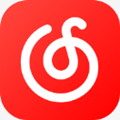 網易雲音樂安卓版V9.1.50官方最新版立即下載
網易雲音樂安卓版V9.1.50官方最新版立即下載 手機百度appv13.64.0.10官方免費版立即下載
手機百度appv13.64.0.10官方免費版立即下載 汽車之家最新2022安卓版v11.65.8官方版立即下載
汽車之家最新2022安卓版v11.65.8官方版立即下載 醒圖官方正版v10.6.0免費版立即下載
醒圖官方正版v10.6.0免費版立即下載 楚天都市報極目新聞appv9.6.2最新版立即下載
楚天都市報極目新聞appv9.6.2最新版立即下載 極目新聞app官方版v9.6.2安卓版立即下載
極目新聞app官方版v9.6.2安卓版立即下載 易上網app官方版v2.5.2安卓版立即下載
易上網app官方版v2.5.2安卓版立即下載 抖音火山版安卓appv31.3.0官方版立即下載
抖音火山版安卓appv31.3.0官方版立即下載 抖音火山版appv31.3.0最新版立即下載
抖音火山版appv31.3.0最新版立即下載 Jump app官方版v2.94.0安卓版立即下載
Jump app官方版v2.94.0安卓版立即下載 TP-LINK物聯app
TP-LINK物聯app TP-LINK物聯安防app(附教程)
TP-LINK物聯安防app(附教程) 夢魘incubo手遊完整版
夢魘incubo手遊完整版 PlayStation官方中文版
PlayStation官方中文版 嗶哩嗶哩精簡版apk安裝包
嗶哩嗶哩精簡版apk安裝包 起迪打印機app官方版(QIDI Link)
起迪打印機app官方版(QIDI Link) 可以看家裏攝像頭的手機app
可以看家裏攝像頭的手機app ai寫作免費一鍵生成軟件
ai寫作免費一鍵生成軟件 老來網養老金認證下載APP
老來網養老金認證下載APP 9·幺免費版新版立即下載生活應用
9·幺免費版新版立即下載生活應用 weverse安卓最新版立即下載生活應用
weverse安卓最新版立即下載生活應用 黑料吃瓜網app永久官方版立即下載生活應用
黑料吃瓜網app永久官方版立即下載生活應用 黑料吃瓜網官方下載最新版立即下載生活應用
黑料吃瓜網官方下載最新版立即下載生活應用 Weverse官方版下載最新2024安卓版立即下載生活應用
Weverse官方版下載最新2024安卓版立即下載生活應用 黑料吃瓜網app下載免費版立即下載生活應用
黑料吃瓜網app下載免費版立即下載生活應用 beautybox官方安裝安卓版立即下載生活應用
beautybox官方安裝安卓版立即下載生活應用 wvs下載安卓版立即下載生活應用
wvs下載安卓版立即下載生活應用 菜鳥小哥配送app官方版立即下載生活應用
菜鳥小哥配送app官方版立即下載生活應用 黑料吃瓜網app下載安裝安卓手機版立即下載生活應用
黑料吃瓜網app下載安裝安卓手機版立即下載生活應用
熱門評論
最新評論